【NFTビギナーズ】簡単ステップ4:イーサ をデジタルウォレットMetaMaskへしまおう GMOコイン:暗号資産

オープンシーで
NFTを買いたいんだけど・・・
イーサをウォレット(財布)に
いれましょう
この記事では、
「GMOコイン」から
「メタマスク」という財布に
イーサを入れる方法を解説します。
メタマスクのアカウントを
まだ作っていない方は
こちらの記事からどうぞ。

①送金する暗号資産を選択
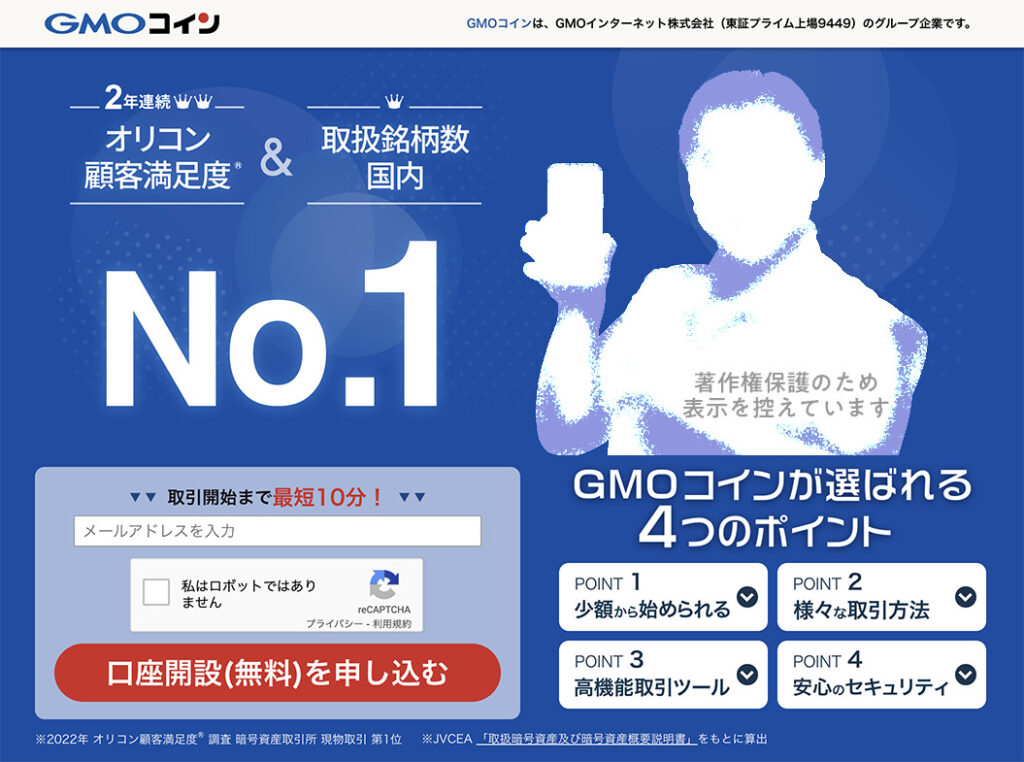
GMOコインの公式サイトを開きます
↓ ↓ ↓
GMOコインの口座を作る方法はこちらです。
順序よく説明しているので
迷わずに操作できます。

↓ ↓ ↓
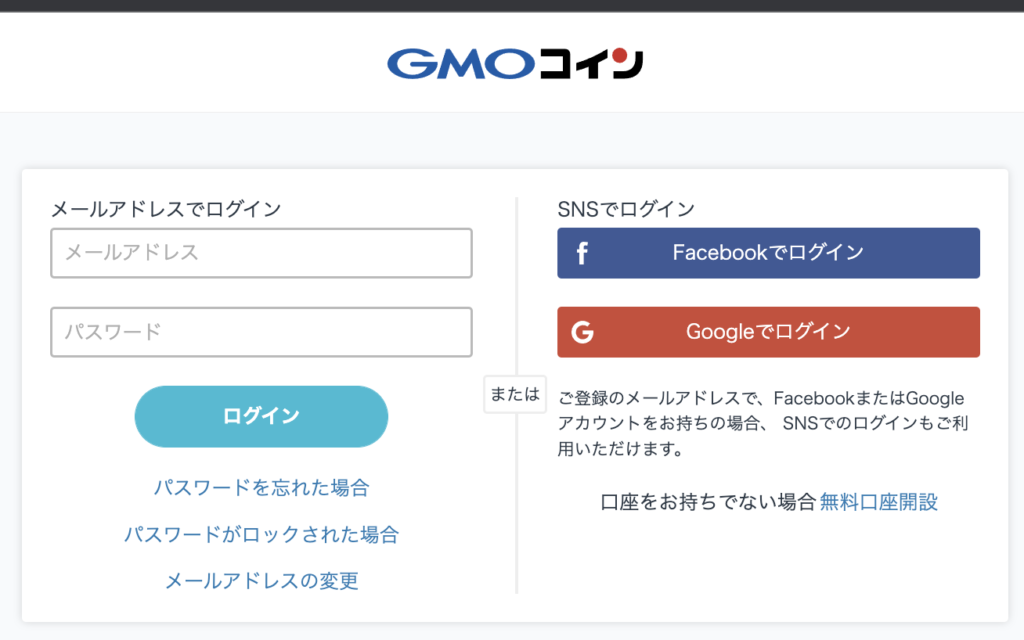
口座を開設するときに登録した、
メールアドレスとパスワードで
「ログイン」します。
↓ ↓ ↓
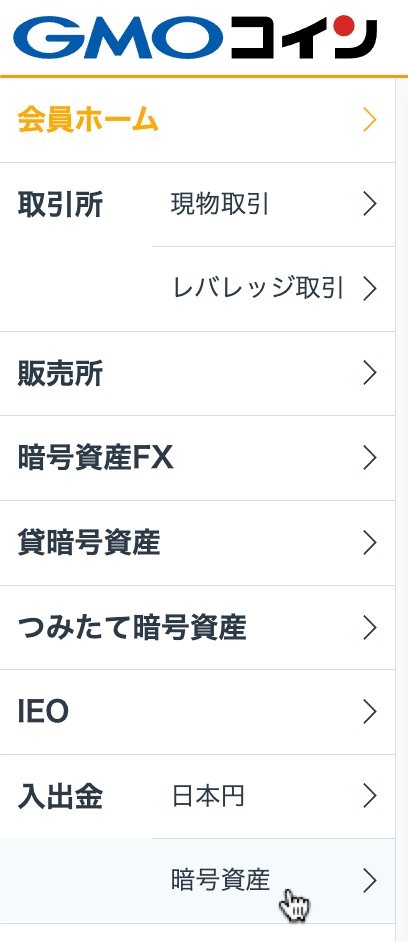
入出金という項目の
「暗号資産」をクリックします
↓ ↓ ↓
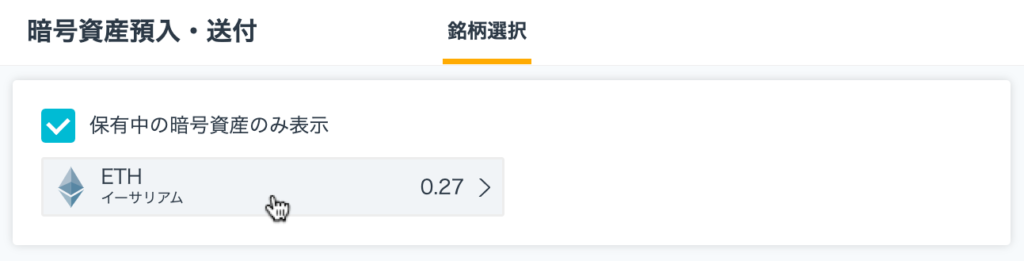
「保有中の暗号資産のみ表示」すると
間違いが少なくなります。
「ETH:イーサリアム」をクリック
↓ ↓ ↓
宛先リストがすでにある方は
「③メタマスクへ送金する」に
進んでください!
②イーサを送付する
宛先リストを作成
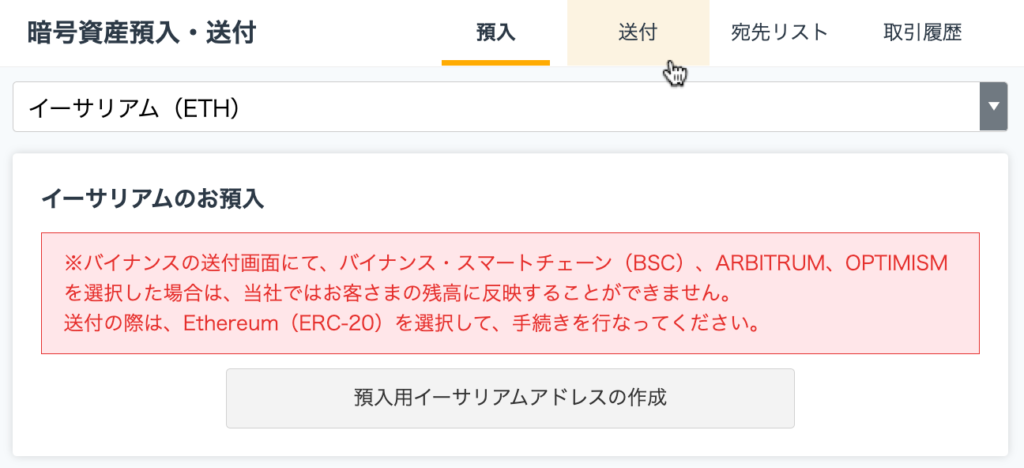
「送付」タブをクリック
↓ ↓ ↓
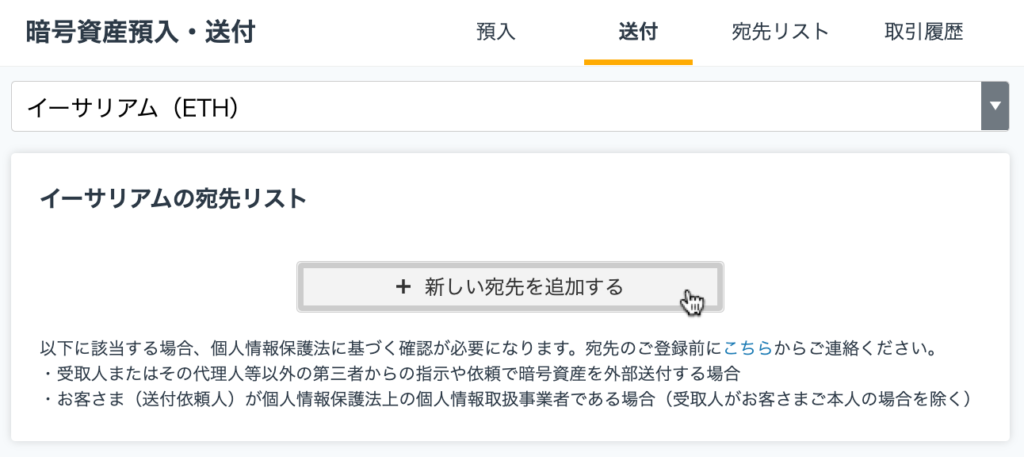
イーサリアムの宛先リストを追加します
↓ ↓ ↓
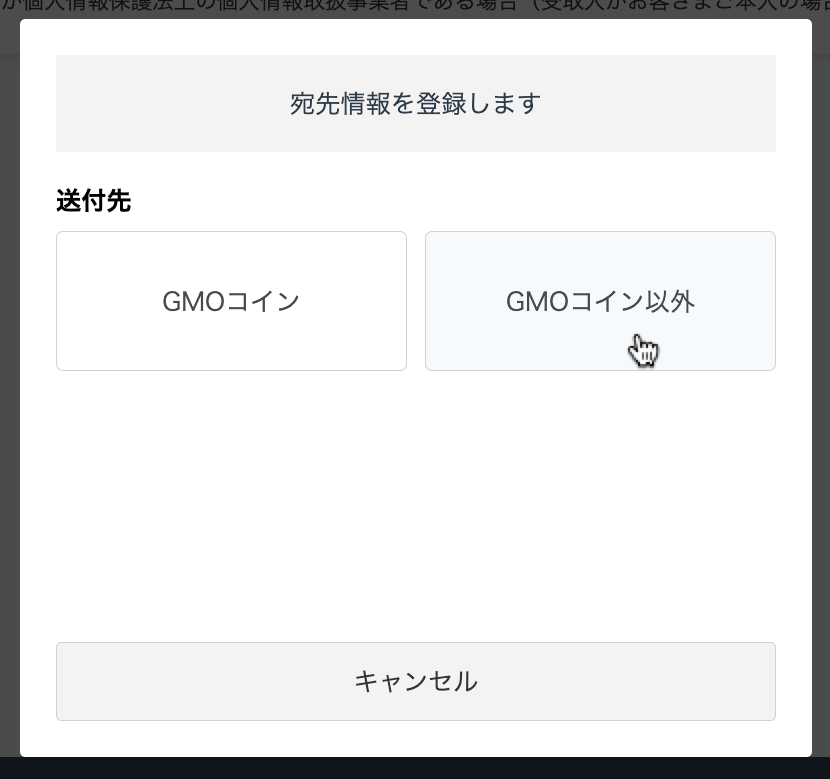
メタマスクに送りたいので
「GMOコイン以外」をクリック
↓ ↓ ↓
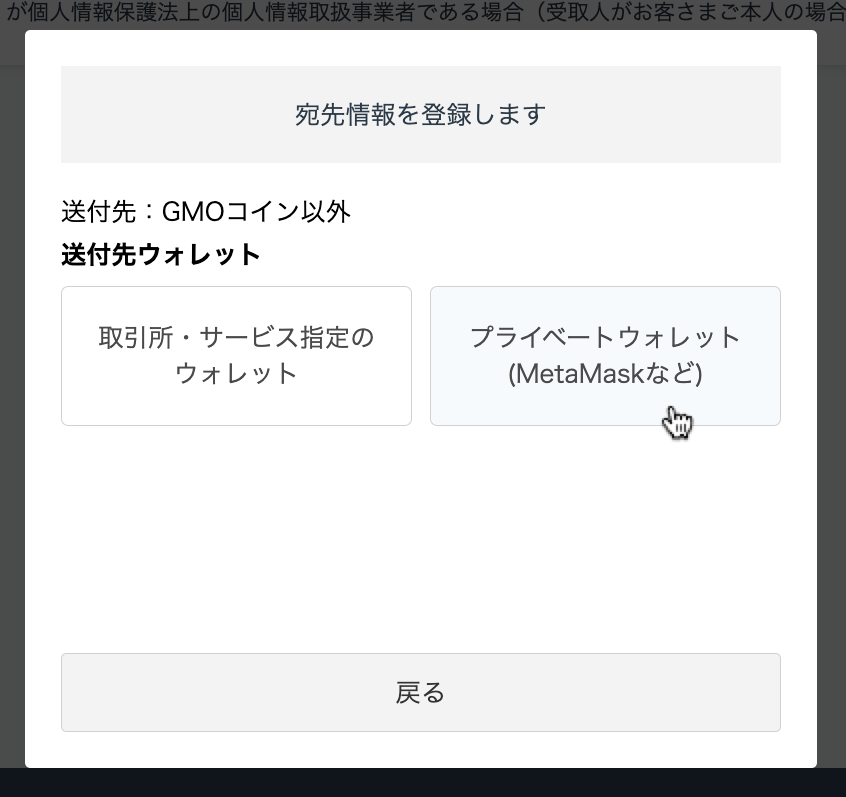
プライベートウォレットをクリック
↓ ↓ ↓

自分のメタマスクに送るので。
「ご本人さま」をクリック
↓ ↓ ↓
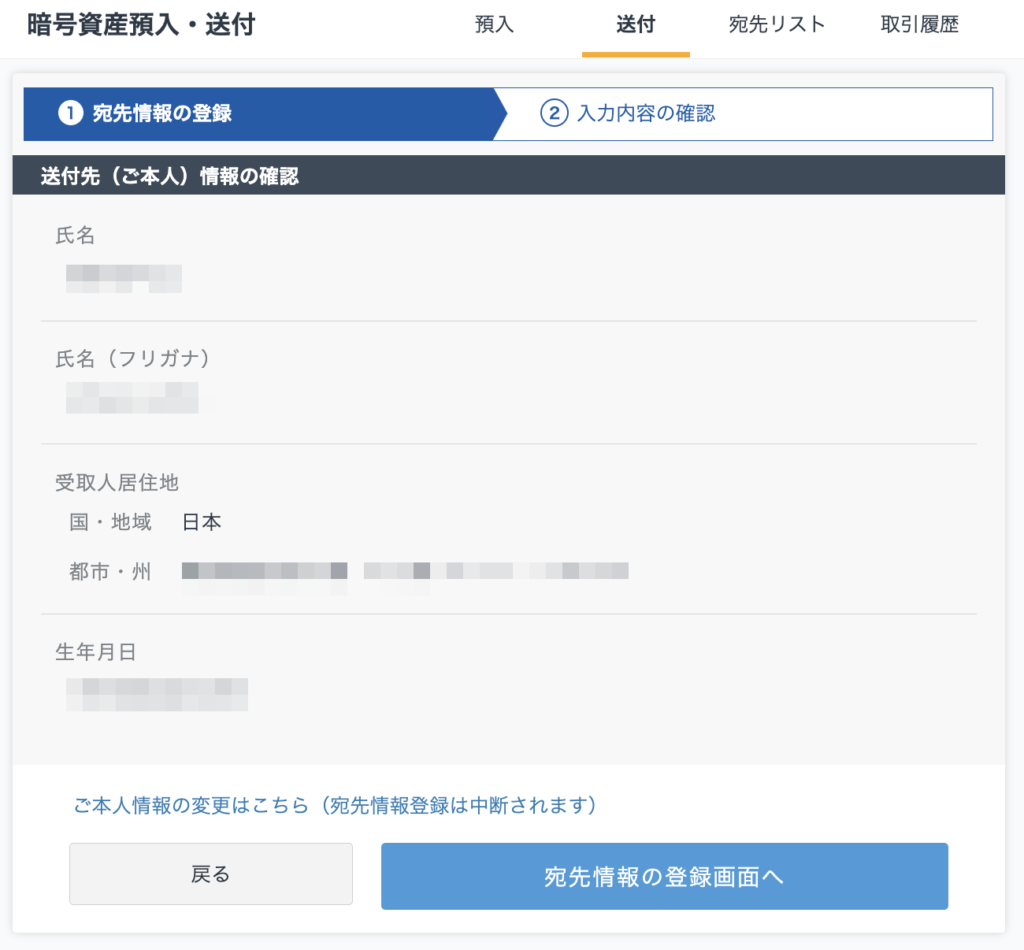
送付先情報の確認をして
「宛先情報の登録画面へ」進みます
↓ ↓ ↓
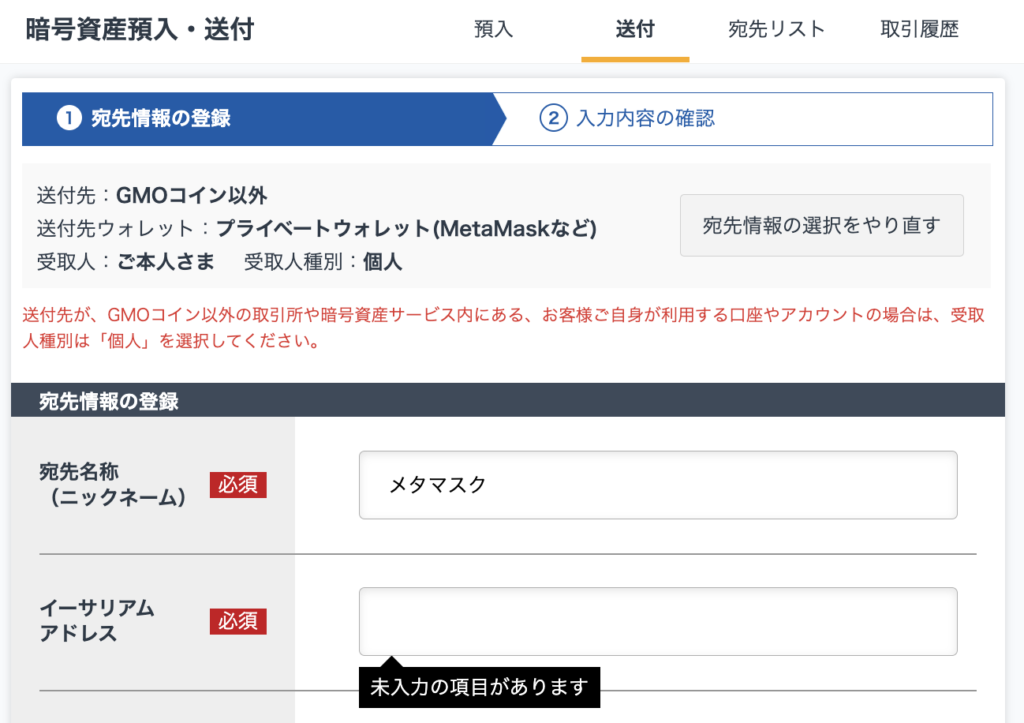
●宛先名称(ニックネーム)には、
「メタマスク」のように
自分がわかりやすい名前をつけましょう
↓ ↓ ↓
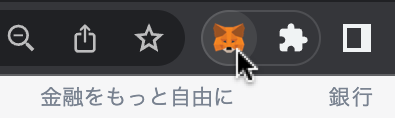
●イーサリアムアドレスは
メタマスクを起動して確認します
クロームの拡張機能にある
メタマスクを開きます
↓ ↓ ↓
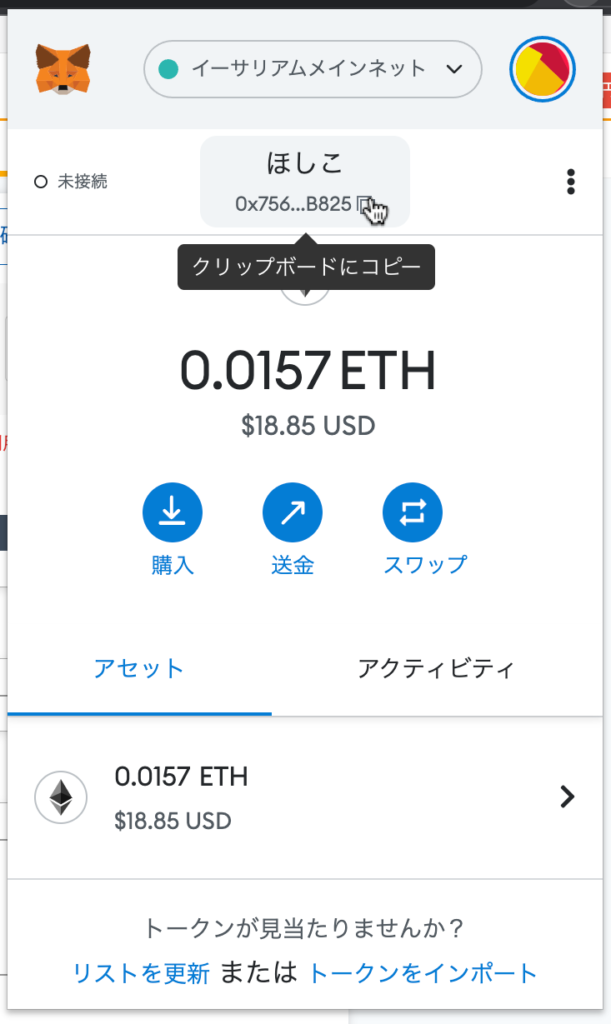
名前の下のウォレットアドレスを
コピーします。
※必ず「イーサリアムメインネット」に
なってることを確認しましょう
↓ ↓ ↓
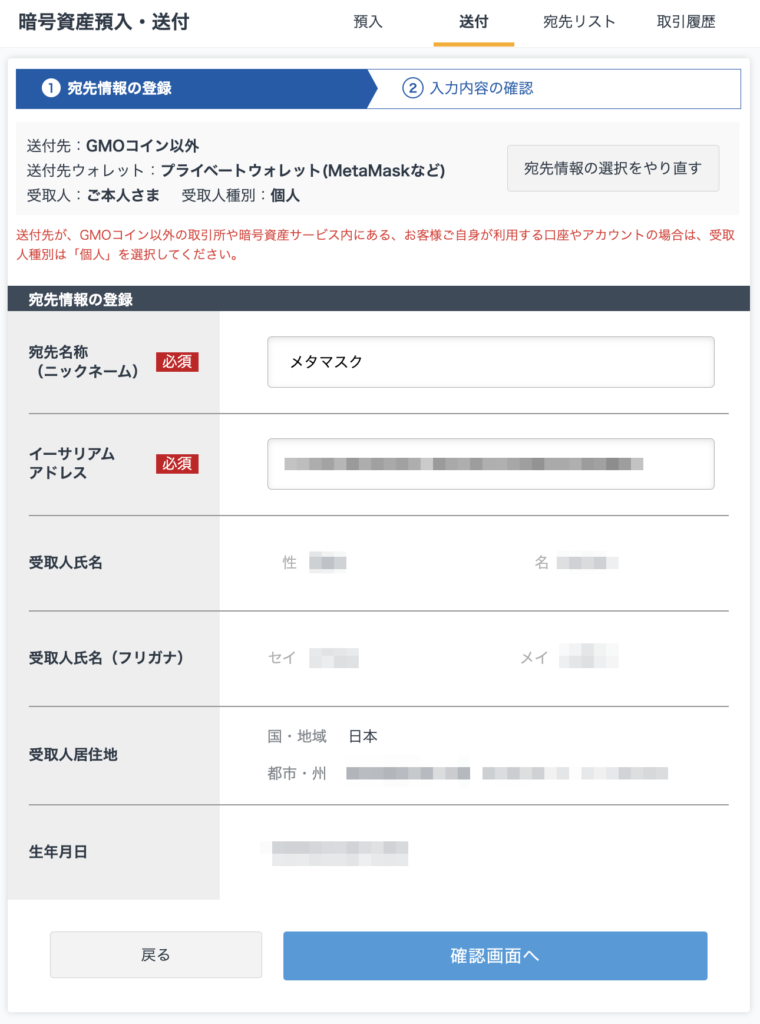
GMOコインの登録画面に戻り、
イーサリアムアドレスにコピーします
「確認画面へ」をクリック
↓ ↓ ↓
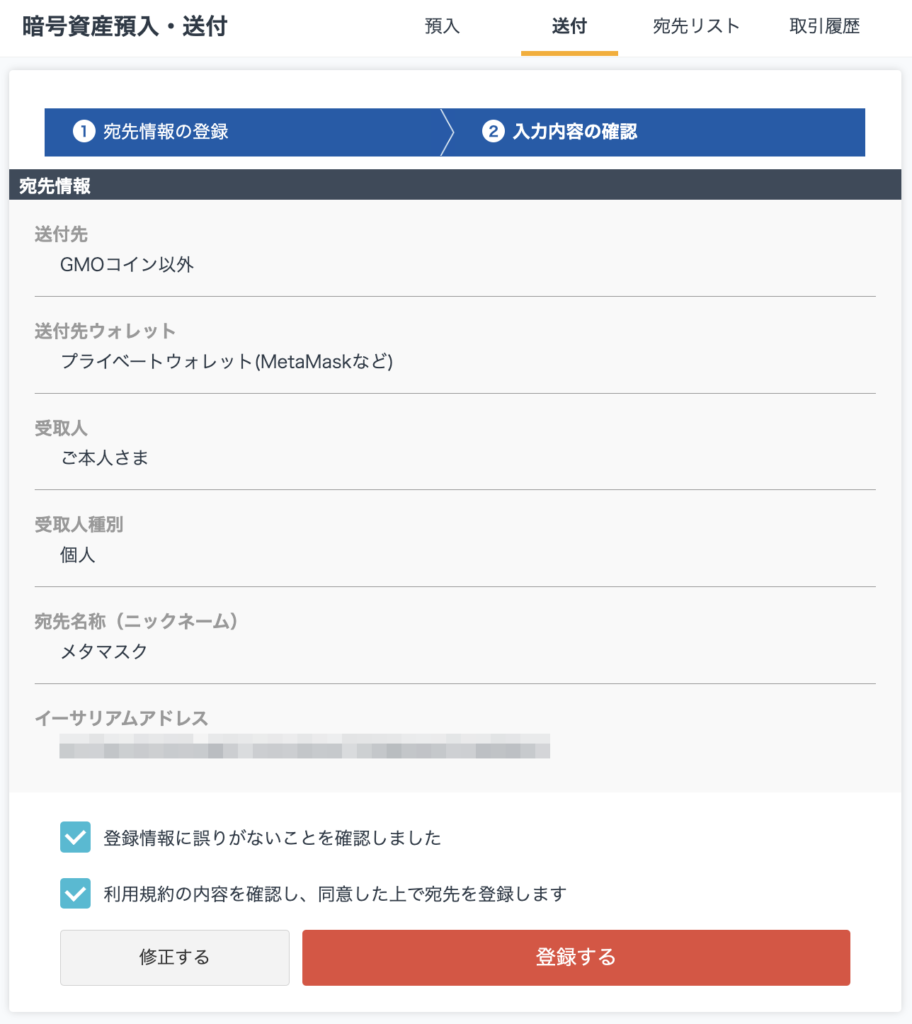
内容を確認して、チェックをいれたら
「登録する」をクリックします
↓ ↓ ↓
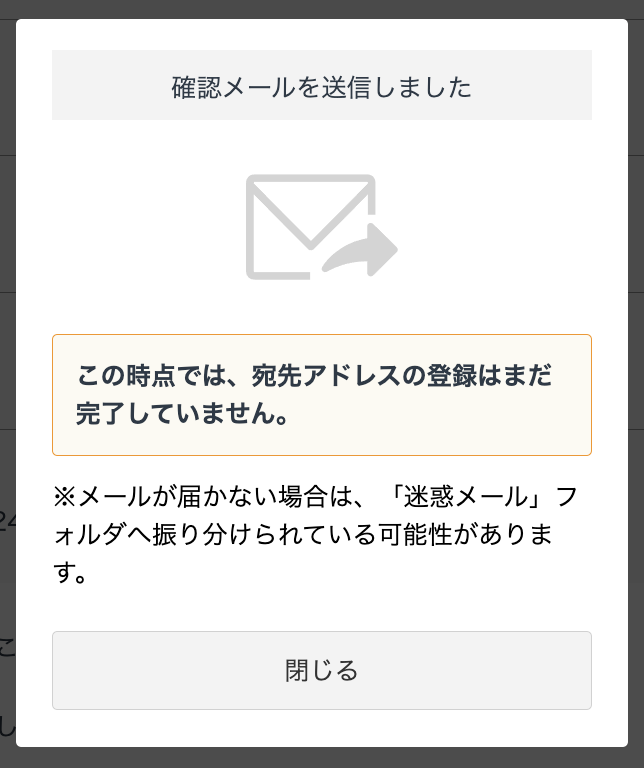
「閉じる」をクリックし
メールを確認します
↓ ↓ ↓
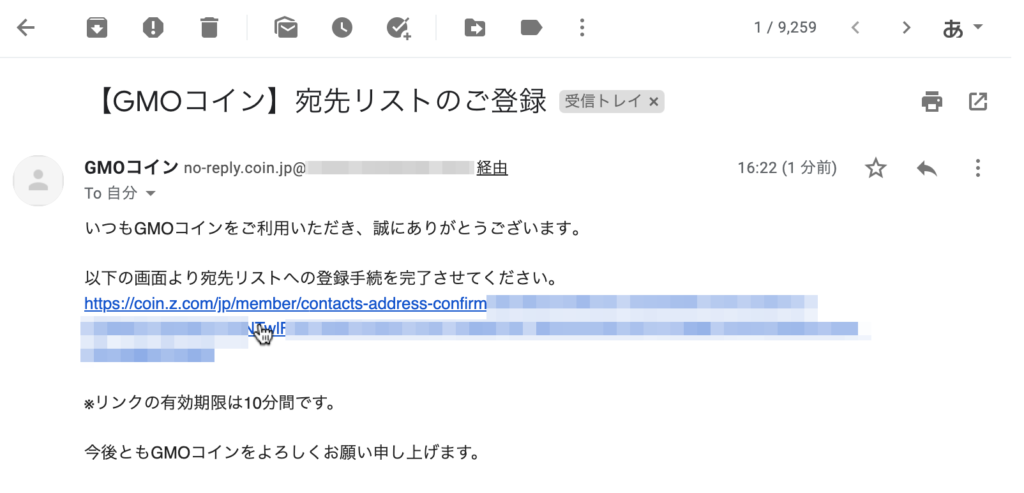
メール内にあるリンクをクリックします
NOW
この作業は送金するための
「宛先リスト」の登録です
↓ ↓ ↓
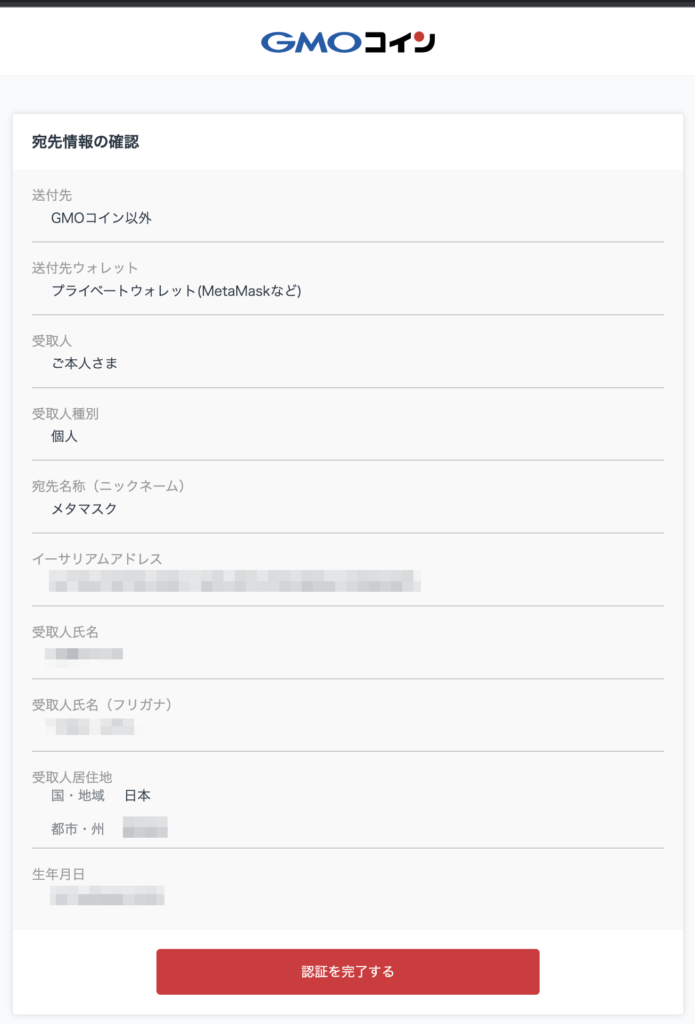
問題がなければ、
「認証を完了する」をクリックします
↓ ↓ ↓
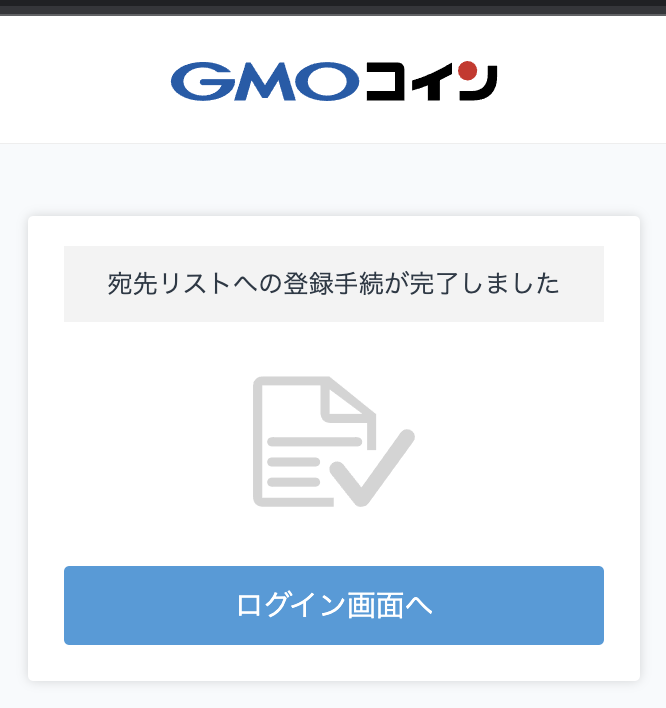
宛先リストの登録ができたので、
送金に進みます
「ログイン画面へ」をクリック
↓ ↓ ↓
③メタマスクに送金する
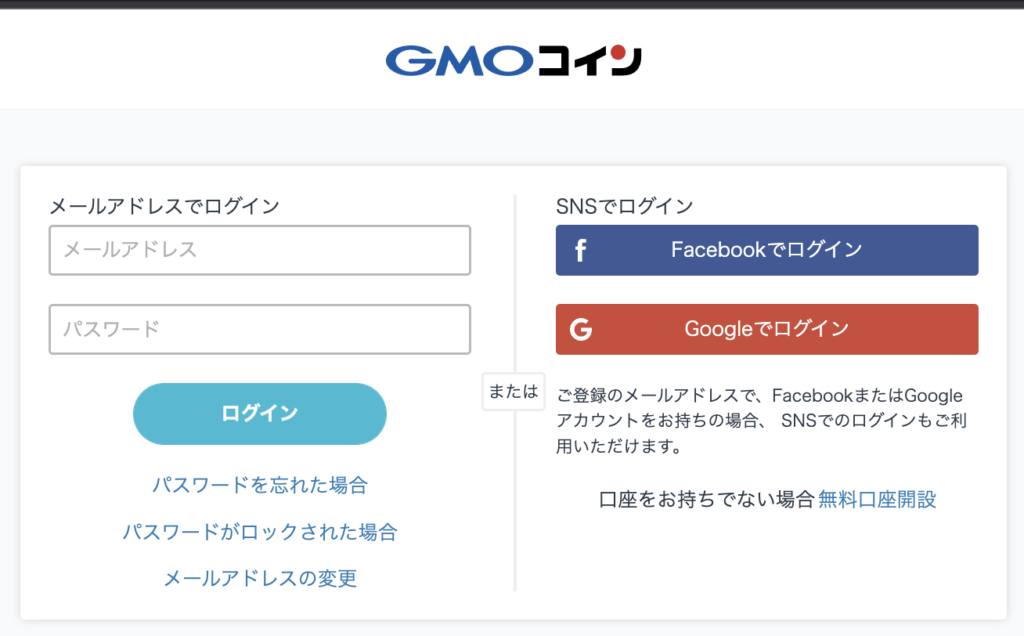
ふたたびログインします
またログイン!?
↓ ↓ ↓
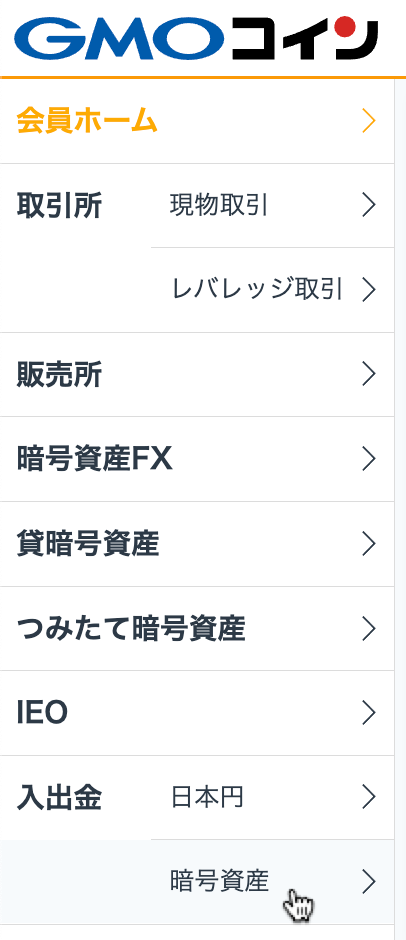
入出金の「暗号資産」をクリックします
↓ ↓ ↓
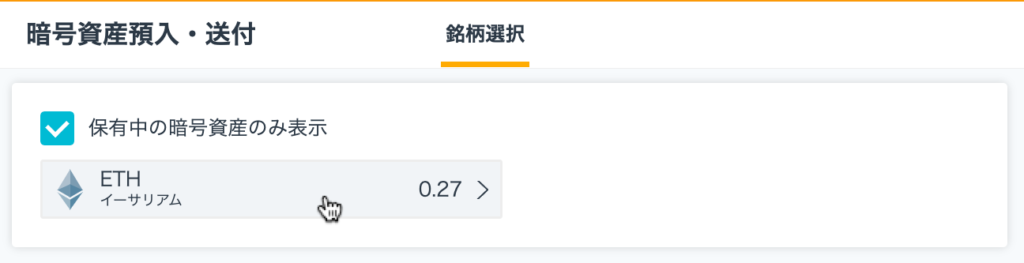
「ETH:イーサリアム」をクリック
↓ ↓ ↓
「送付」タブをクリック
↓ ↓ ↓
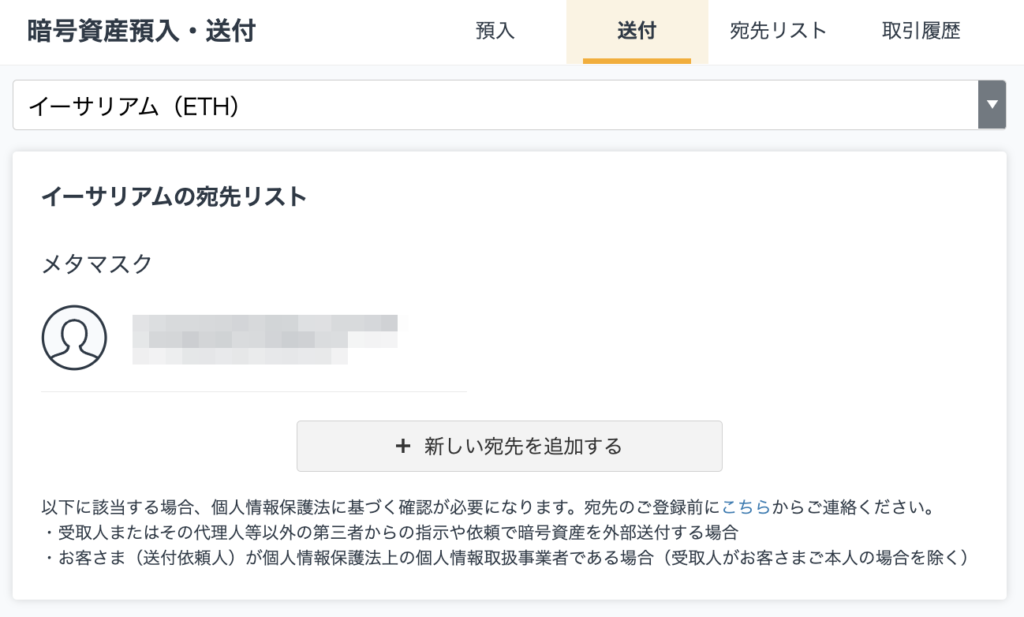
先ほど登録した宛先が
リストに表示されています
↓ ↓ ↓
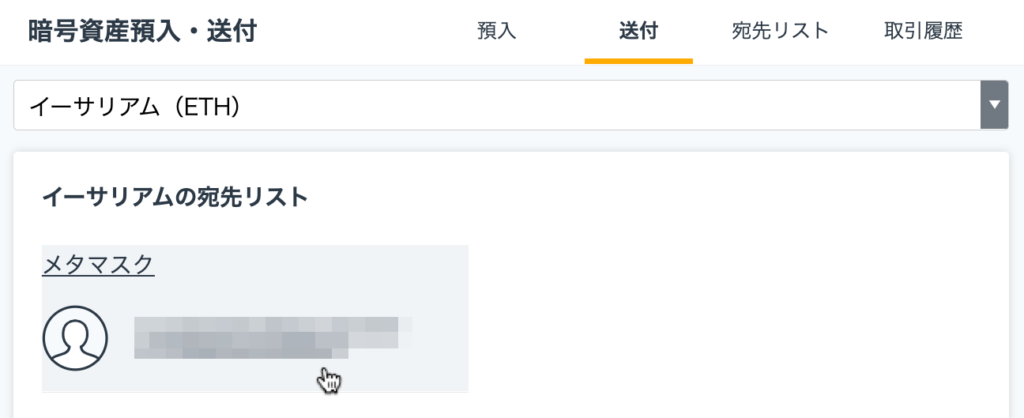
宛先をクリックします
↓ ↓ ↓
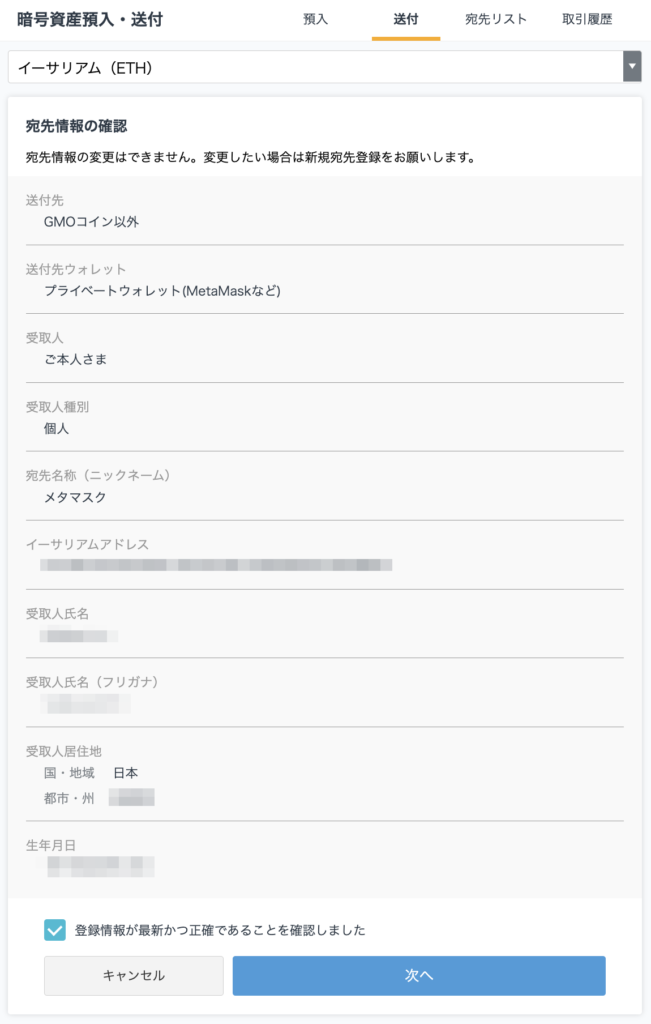
登録情報が最新かつ正確か
再度確認して「次へ」をクリックします
↓ ↓ ↓
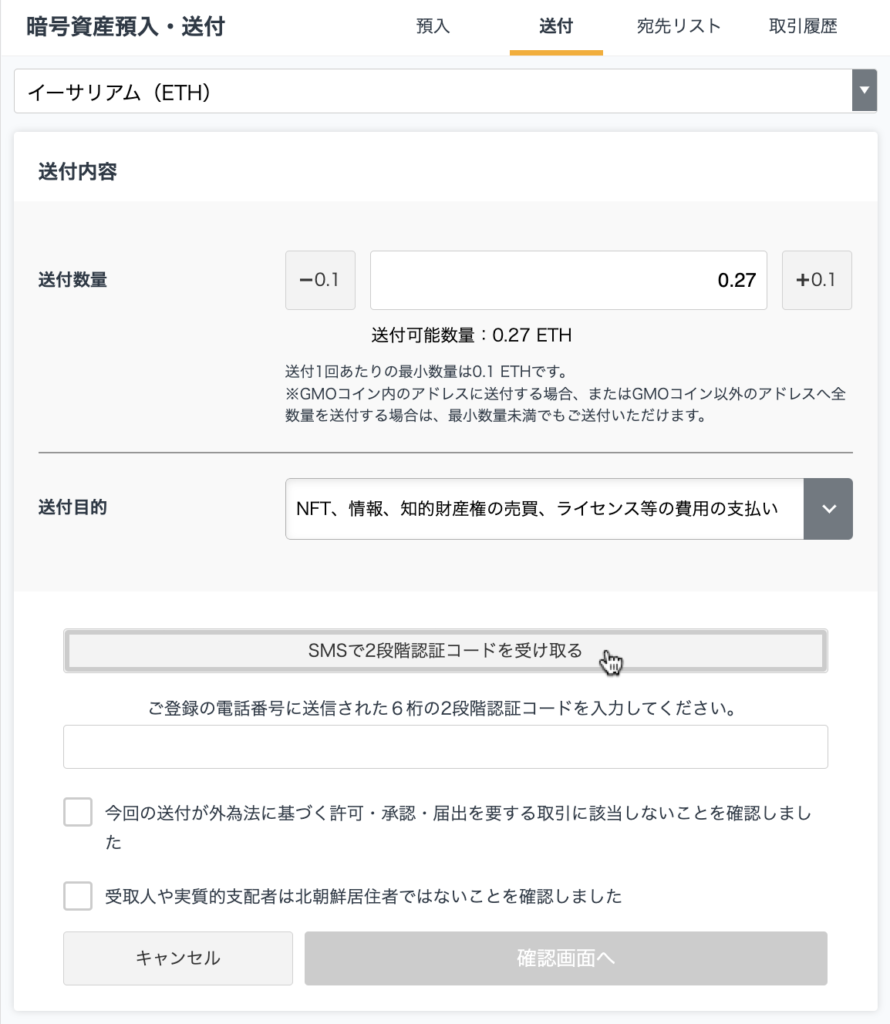
送りたい数量を入力します。
0.1ETHより小さい数量の場合、
「送付可能数量」に表示されている
全額を入力してください。
↓ ↓ ↓
送付目的には、「NFTの売買」を選択。
↓ ↓ ↓
「SMSで2段階認証コードを受け取る」
をクリックします
↓ ↓ ↓
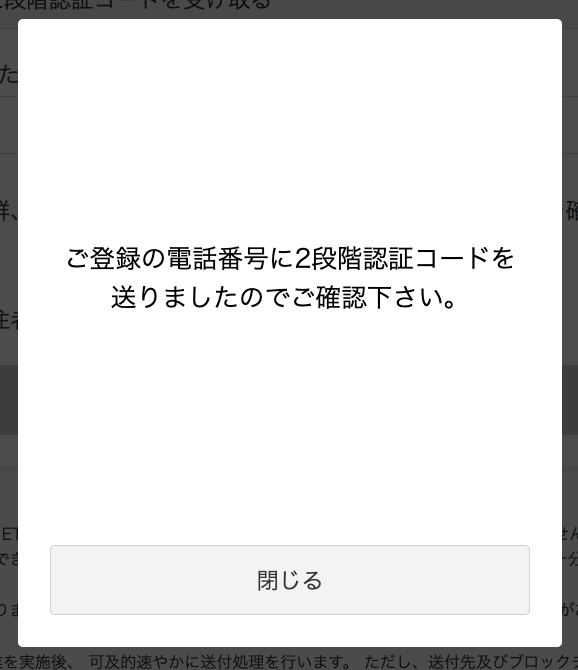
スマホを確認します
↓ ↓ ↓

認証コードを入力します
↓ ↓ ↓
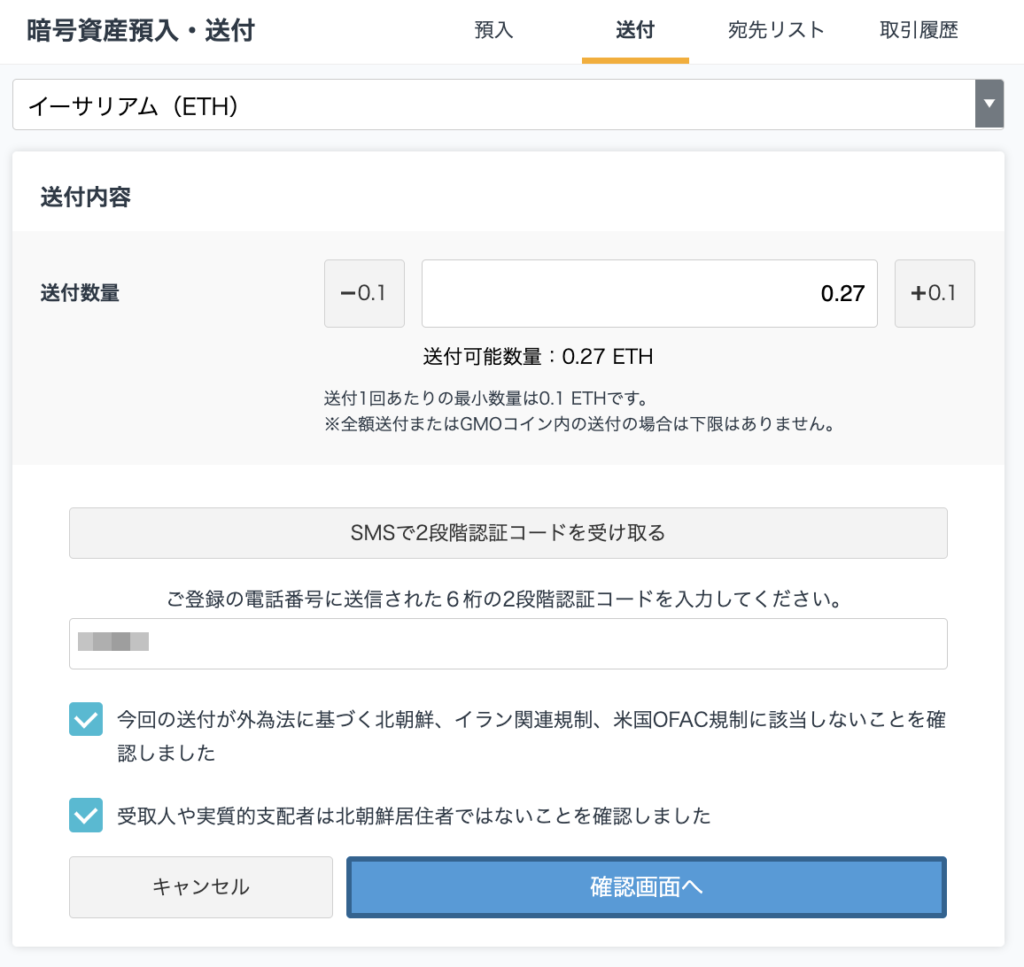
チェック項目を確認し、
「確認画面へ」をクリックします
↓ ↓ ↓
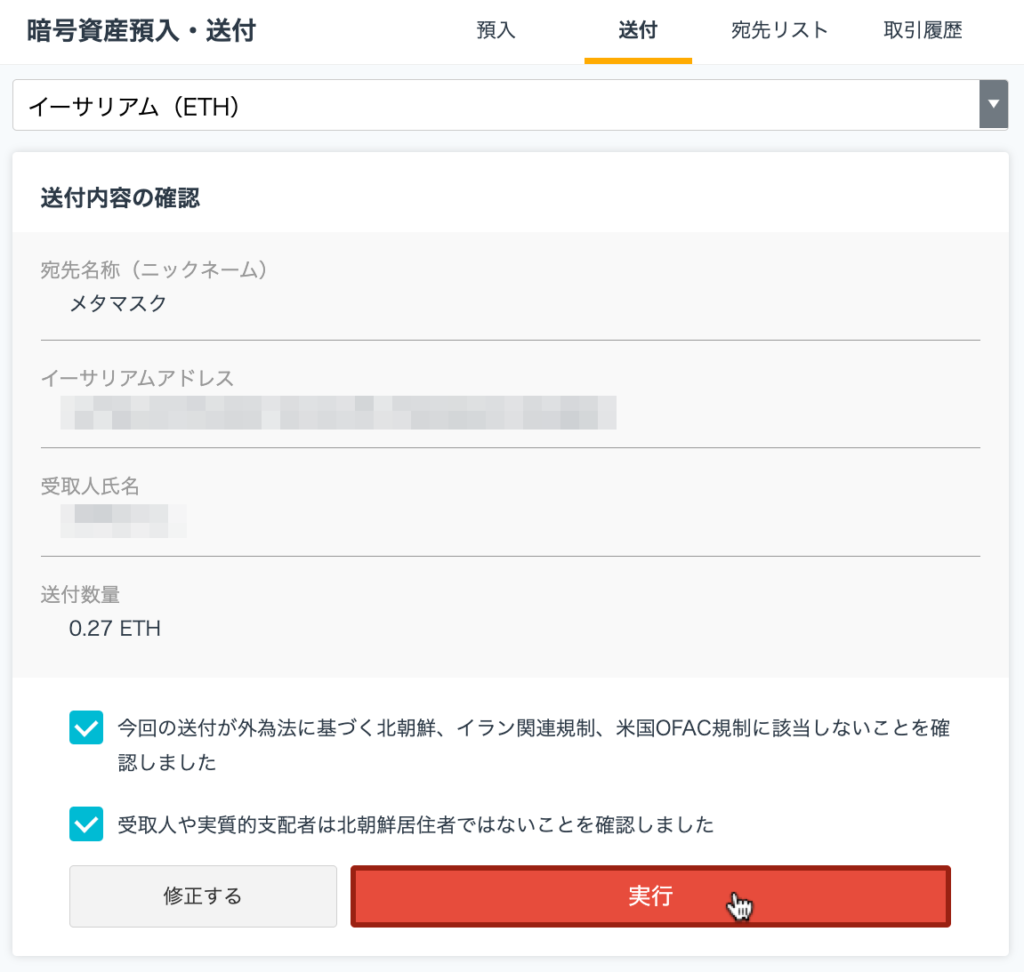
最終確認をして、問題なければ
「実行」をクリックします
↓ ↓ ↓
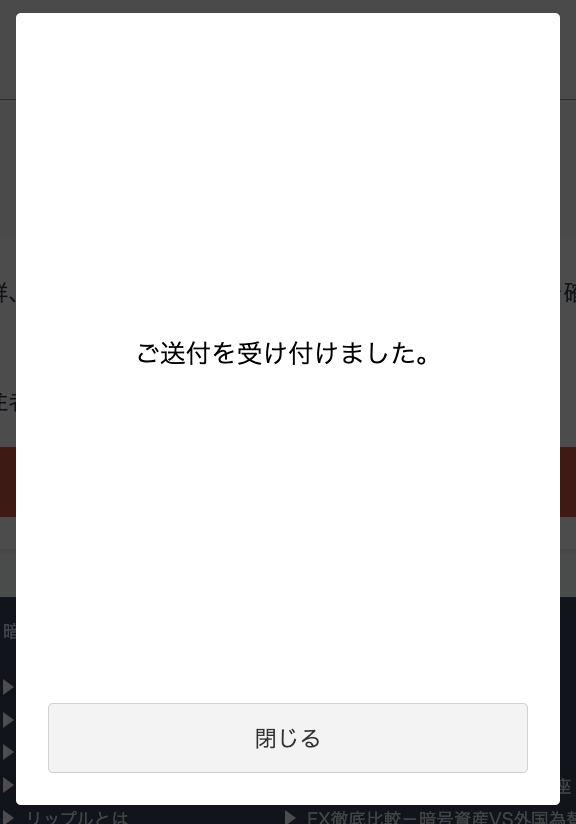
「閉じる」をクリックします
↓ ↓ ↓
④メタマスクに送金できたか
確認する
GMOコインで確認

取引履歴で確認できます
↓ ↓ ↓

ステータスが完了になっていれば、
送付完了です
メタマスクで確認
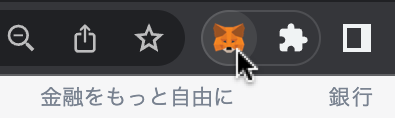
メタマスクを開きます
↓ ↓ ↓

ウォレットに送付したイーサが
入っているか確認します
まとめ
次のステップは
オープンシーへ!
これで、メタマスクウォレットに
イーサ が入りました。
NFTを買うには、オープンシーで
メタマスクに接続する必要があります。
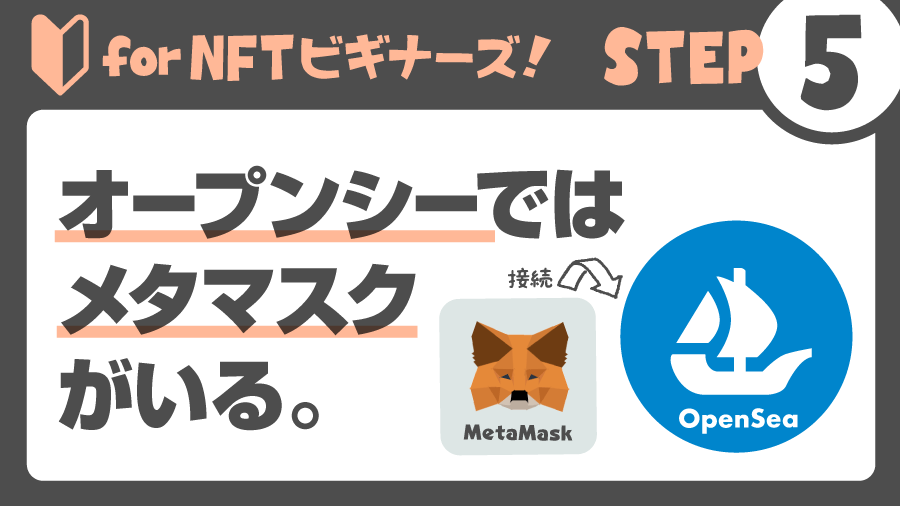
オープンシーに登録が済んだら
好みのNFTを選びましょう!
